
Het sorteren en filteren van gegevens biedt een manier om het ruis door te snijden en te vinden (en sorteren), alleen de gegevens die u wilt zien. Microsoft Excel heeft geen tekort aan opties om enorme datasets te filteren in precies wat nodig is.
Gegevens in een Excel-spreadsheet sorteren
Klik in Excel op de cel boven op de kolom die u wilt sorteren.
In ons voorbeeld gaan we op Cel D3 klikken en deze kolom sorteren op salaris.
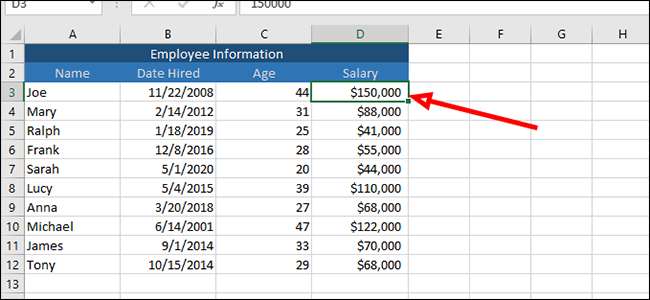
Klik op het tabblad "Data" bovenop het lint, klik op "Filteren".
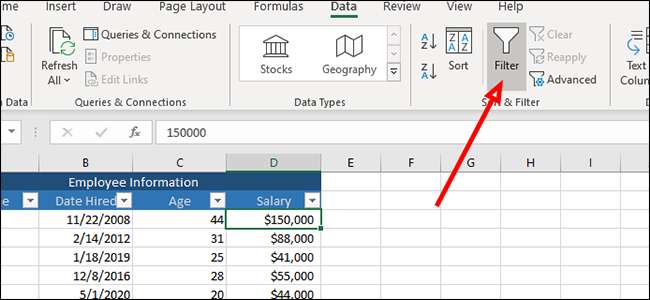
Bij elke kolom ziet u nu een pijl. Klik op de pijl van de kolom die u wilt sorteren om een menu te openen waarmee we de gegevens kunnen sorteren of filteren.

De eerste en meest voor de hand liggende manier om gegevens te sorteren is van kleinste tot grootste of grootste tot kleinste, aangenomen dat u numerieke gegevens hebt.
In dit geval sorteren we salarissen, dus zullen we van de kleinste tot de grootste sorteren door op de bovenste optie te klikken.

We kunnen hetzelfde sorteren toepassen op een van de andere kolommen, sorteren op de datum van inhuren, bijvoorbeeld door de optie "Sorteer Oldest to Newest" in hetzelfde menu te selecteren.
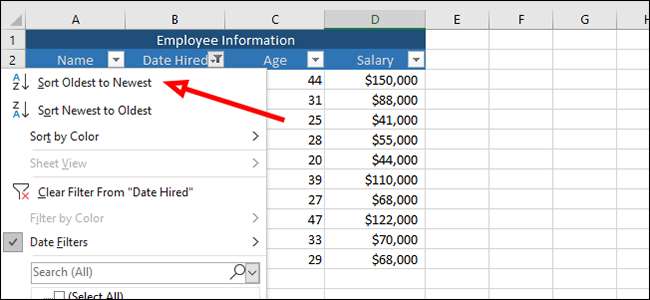
Deze sorteeropties werken ook voor de leeftijds- en naamkolommen. We kunnen bijvoorbeeld sorteren op oudste tot jongste in de leeftijd, bijvoorbeeld of de werknemersnamen alfabetisch regelen door op dezelfde pijl te klikken en de juiste optie te kiezen.
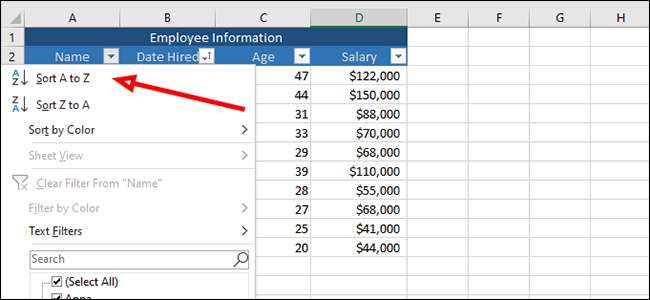
Hoe gegevens in Excel filteren
Klik op de pijl naast "Salaris" om deze kolom te filteren. In dit voorbeeld gaan we iemand filteren die meer dan $ 100.000 per jaar verdient.

Omdat onze lijst kort is, kunnen we dit een paar manieren doen. De eerste manier, die in ons voorbeeld geweldig werkt, is gewoon om elke persoon uit te schakelen die meer dan $ 100.000 aanbrengt en vervolgens op "OK" drukt. Dit verwijdert drie vermeldingen uit onze lijst en stelt ons in staat om alleen degenen die overblijven te bekijken (en sorteren) te zien.
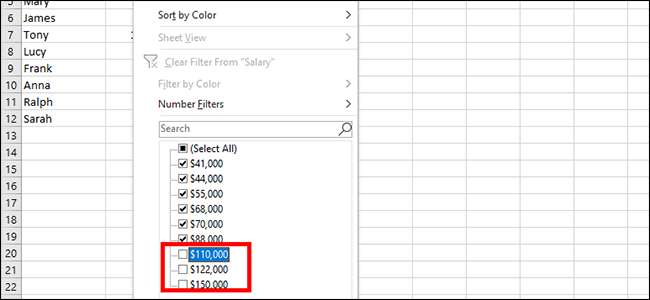
Er is een andere manier om dit te doen. Laten we nogmaals op de pijl klikken naast "Salaris".

Deze keer klikken we op "Nummerfilters" in het filtermenu en vervolgens "minder dan".
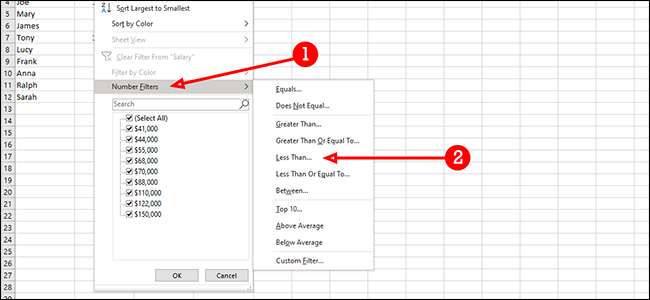
Hier kunnen we ook onze resultaten filteren, iedereen die meer dan $ 100.000 per jaar maakt. Maar op deze manier werkt veel beter voor grote datasets waar u misschien veel handmatig moet doen klikken om vermeldingen te verwijderen. Aan de rechterkant van de vervolgkeuzelijst die zegt: "is minder dan," Voer "100.000" in (of wat u maar wilt gebruiken) en druk vervolgens op "OK". "
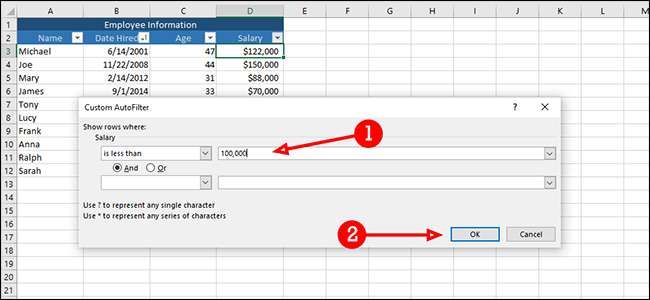
We kunnen dit filter ook om een aantal andere redenen gebruiken. We kunnen bijvoorbeeld alle salarissen filteren die boven het gemiddelde zijn door op "onder het gemiddelde" te klikken vanuit hetzelfde menu (nummerfilters en GT; onder het gemiddelde).
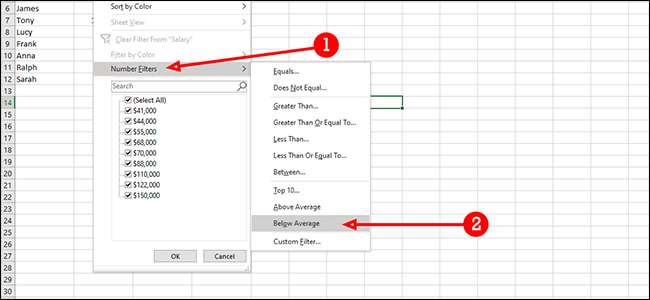
We kunnen ook filters combineren. Hier vinden we alle salarissen groter dan $ 60.000, maar minder dan $ 120.000. Ten eerste selecteren we "is groter dan" in de eerste vervolgkeuzelijst.
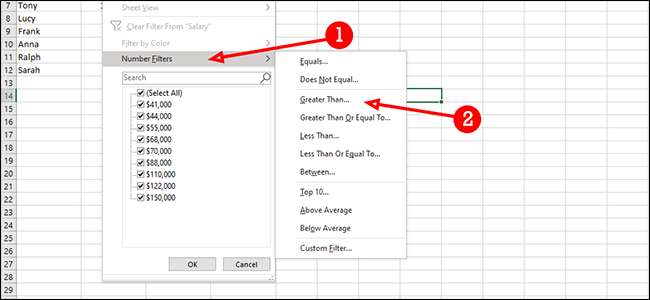
In de vervolgkeuzelijst onder de vorige, kiest u "is minder dan."
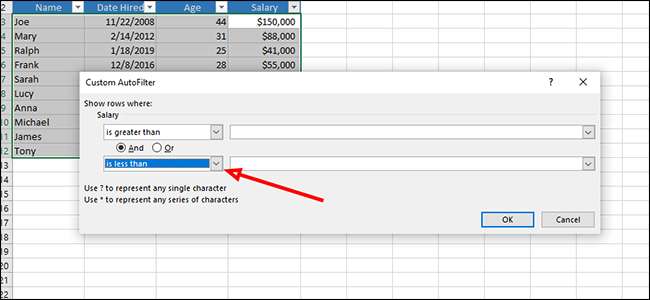
Naast "is groter dan" we zullen $ 60.000 instellen.
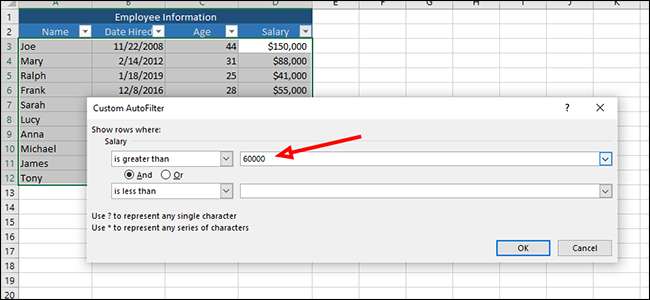
Naast "is minder dan" voeg $ 120.000 toe.

Klik op "OK" om de gegevens te filteren, waarbij alleen salarissen groter zijn dan $ 60.000 en minder dan $ 120.000.
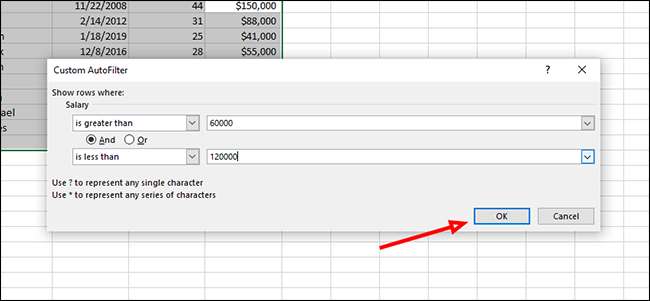
Hoe de gegevens van meerdere kolommen tegelijk filteren
In dit voorbeeld gaan we filteren op datum gehuurd en salaris. We zullen specifiek kijken naar mensen die na 2013 huurden, en met een salaris van minder dan $ 70.000 per jaar.
Klik op de pijl naast "Salaris" om iemand te filteren die $ 70.000 of meer per jaar verdient.

Klik op "Nummerfilters" en vervolgens "minder dan".
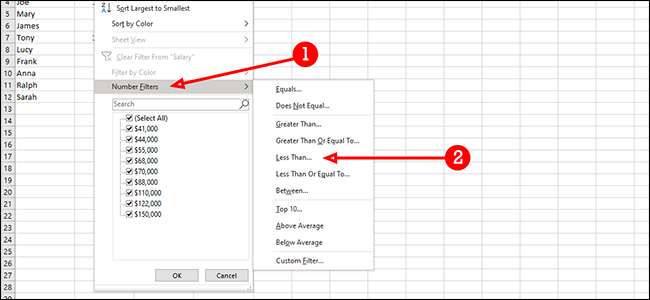
Voeg "70.000" naast "is minder dan" en druk vervolgens op "OK".
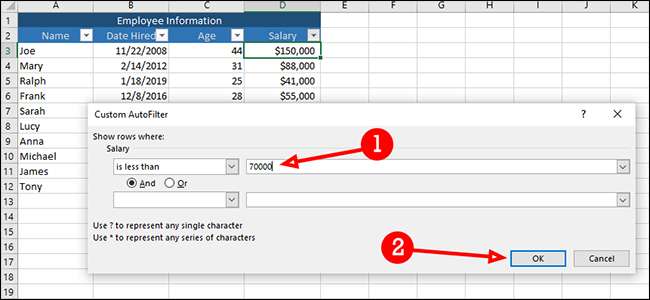
Vervolgens gaan we filteren op de datum waarop elke medewerker werd ingehuurd, met uitzondering van die ingehuurd na 2013. Om aan de slag te gaan, klikt u op de pijl naast "Inhired" en kiest u vervolgens "Date Filters" en vervolgens "After."
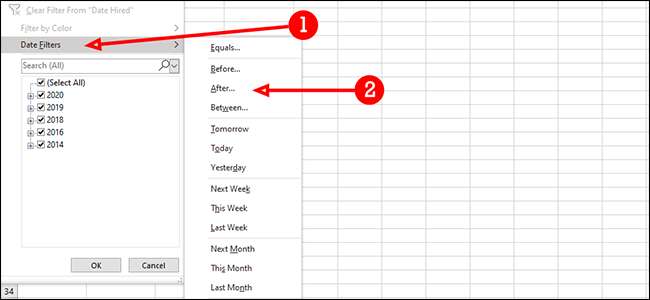
Type "2013" in het veld rechts van "is na" en druk vervolgens op "OK". Dit laat je alleen achter met medewerkers die allebei minder dan $ 70.000 per jaar verdienen en in 2014 of later zijn ingehuurd.
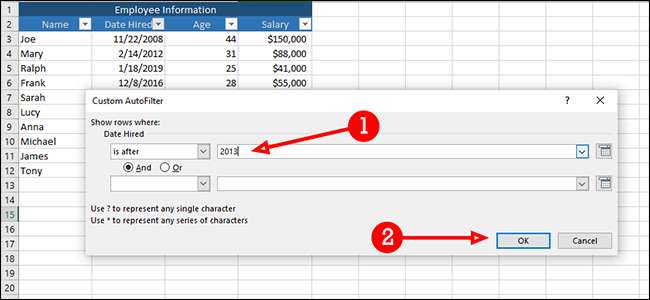
Excel heeft een aantal krachtige filteropties en elk is net zo klantgericht als u dat nodig heeft. Met een beetje verbeeldingskracht kun je enorme datasets met alleen de stukjes informatie filteren die er toe doen.







